最终效果

1、做个造型,用鼠标勾一下线。

2、大概定一下色,用大角画笔把背景抹几下。

3、新建图层,为头发大致上色。把头发和身体的色彩可以分开。多余的部分可以轻易地用橡皮擦去,缺少的部分可以用画笔补上。

4、画笔选一个中和一点的色彩,90%不透明度,把背后空隙的地方填上。

5、新建一个图层,调节图层有限手顺,放到头发下面。用柔角画笔先均匀地抹上一层颜色,然后根据高光和暗色的不同,抹上不同的颜色,如果不想画面显得太平,这时候最好先不要用到减淡和加深工具。

6、现在有4个图层。
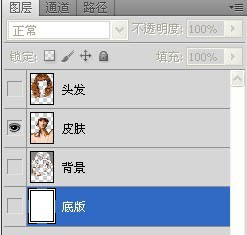
7、在画皮肤的时候,需要注意一下边缘。边缘和头发交界的地方,在皮肤上也画上一层,那样会显得有层次感。多余的部分可以擦掉,之后要细画头发,这个边缘就是底色了。

8、在皮肤图层用涂抹工具进行适当涂抹,顺便轻微地修一下形。

9、细节处理,眼睛用柔角画笔,画一个圆,再用比较深的颜色,画出瞳孔。眼球是一个球体,高光的部分,用白色柔角画笔60%不透明度点出。其它部分用减淡工具高光50%透明度进行减淡。需要加深的地方用加深工具50%透明度进行加深。眼白部分用20%-30%减淡中间调进行调亮,另一只眼睛如法炮制。
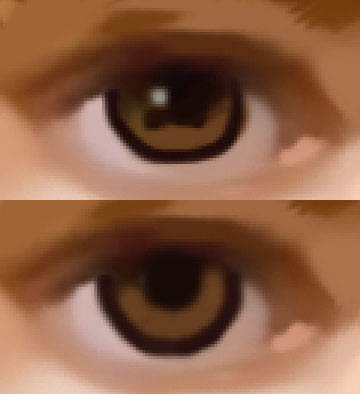
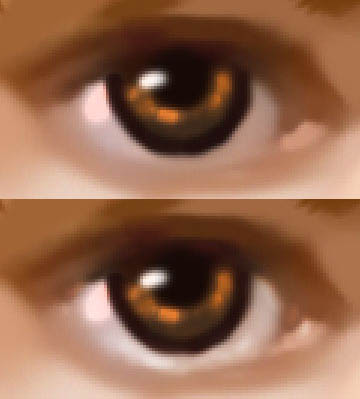
10、先用套锁工具,圈顶需要模糊的部分,然后用高斯模糊对图片进行磨皮,边缘部分使用涂抹工具进行涂抹软化边缘。使用正常属性50%强度的涂抹工具进行修形,让线条看起来更流畅。

11、用套锁先圈好,执行高斯模糊,执行模糊之后,会留下一个模糊的边缘,用涂抹工具进行涂抹。另外就是要进行修形和推色,在颧骨比较高的地方,用减淡工具打上高光。
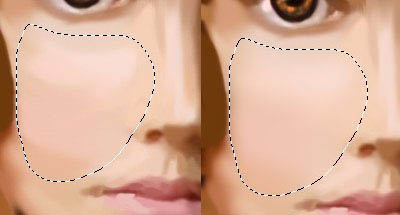
12、画鼻子,鼻尖高光,鼻孔是比较暗的,该暗的地方用加深,该亮的地方用减淡。

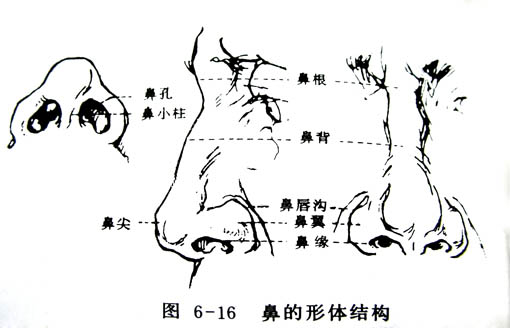


13、复制皮肤图层备用。复制头发图层,开始处理头发。

14、大致购勒一下头发的走向。

15、用CTRL+ALT复制几根线,然后使用大柔角涂抹工具进行大概的涂抹。

16、继续加线,使用比较小的柔角画笔,继续涂抹。在CTRL+ALT的时候,用CTRL+T大概改变钢笔的长短以及弯曲度。

17、把直发的部分和卷发的部分是分开来绘制。

18、大概勾线。

19、拖动钢笔仔细画画。

20、涂抹之后处理右边的卷发。

21、利用减淡工具和加深工具,再次进行描边。头发大概的走向就出来了。

22、用钢笔在画面上点。

23、适当地加深、减淡、然后模糊一下。用柔角画笔描一下边。

24、为头发稍微添加一点高光,使用柔角画笔50%透明度描边。用正片叠底描暗部,用滤色描亮部,然后用柔角画笔的减淡中间调工具50%透明度,从整体来调整一下卷发的明暗。

25、用橡皮擦掉一些多余的部分,用液化工具推动头发的大小进行修形。擦完之后用涂抹画笔进行小心地涂抹,新建图层,画几根发丝,降低不透明度,高斯模糊。利用路径,再次进行描边,画笔修细节,继续模糊、涂抹、修细节。新建图层混合模式颜色减淡,填充黑色,白色柔角画笔20%流量20%不透明画高光。新建图层调节曲线。复制图层调节,柔角中间调不透明度40%减淡工具调节高光。


26、利用通道为图层调色,另外通过蓝通道发现磨皮不完整的部分,再此进行高斯模糊磨皮。

27、钢笔工具画一下睫毛,适当拖动。新建图层,根据需要,使用画笔描边子路径,颜色过浓的用低不透明度橡皮适当擦拭。

28、处理细节,适当模糊和锐化。

还没人评论,快来抢沙发~